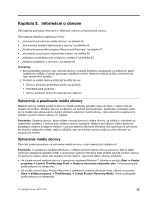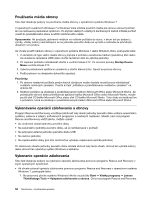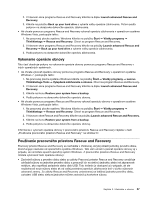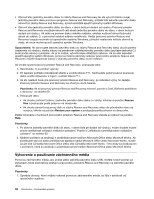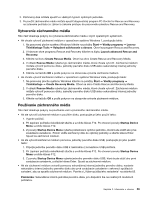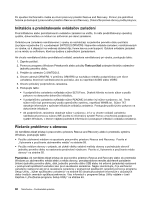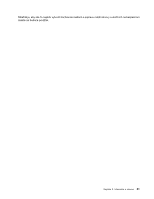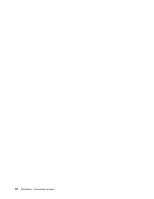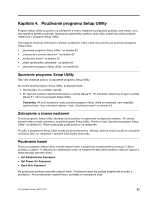Lenovo ThinkCentre M90z (Slovak) User Guide - Page 68
Inštalácia a preinštalovanie ovládačov zariadení, Riešenie problémov s obnovou, Windows
 |
View all Lenovo ThinkCentre M90z manuals
Add to My Manuals
Save this manual to your list of manuals |
Page 68 highlights
Po spustení záchranného média sa otvorí pracovný priestor Rescue and Recovery. Pomoc pre jednotlivé funkcie je dostupná z pracovného priestoru Rescue and Recovery. Dokončite proces obnovy podľa pokynov. Inštalácia a preinštalovanie ovládačov zariadení Pred inštaláciou alebo preinštalovaním ovládačov zariadení sa uistite, či máte predinštalovaný operačný systém, dokumentáciu a médium so softvérom pre dané zariadenie. Ovládače pre zariadenia nainštalované z výroby sa nachádzajú na jednotke pevného disku počítača (zvyčajne na jednotke C:) v podadresári SWTOOLS\DRIVERS. Najnovšie ovládače zariadení, nainštalovaných vo výrobe, sú k dispozícii na webovej stránke http://www.lenovo.com/support. Ostatné ovládače zariadení sú na médiu so softvérom, ktoré sa dodáva s jednotlivými zariadeniami. Ak chcete nainštalovať alebo preinštalovať ovládač zariadenia nainštalovaný pri výrobe, postupujte takto: 1. Zapnite počítač. 2. Pomocou programu Windows Prieskumník alebo položky Tento počítač zobrazte štruktúru adresárov jednotky pevného disku. 3. Prejdite do adresára C:\SWTOOLS. 4. Otvorte adresár DRIVERS. V priečinku DRIVERS sa nachádza niekoľko podpriečinkov pre rôzne zariadenia, ktoré boli nainštalované do počítača, ako sú napríklad AUDIO alebo VIDEO. 5. Otvorte príslušný podpriečinok zariadenia. 6. Postupujte takto: • V podpriečinku zariadenia vyhľadajte súbor SETUP.exe. Dvakrát kliknite na tento súbor a podľa pokynov na obrazovke dokončite inštaláciu. • V podpriečinku zariadenia vyhľadajte súbor README.txt alebo iný súbor s príponou .txt. Tento súbor môže byť pomenovaný podľa operačného systému, napríklad WIN98.txt. Súbor TXT obsahuje informácie o spôsobe inštalácie ovládača zariadenia. Postupujte podľa týchto pokynov na dokončenie inštalácie. • Ak podpriečinok zariadenia obsahuje súbor s príponou .inf a vy chcete ovládač zariadenia nainštalovať pomocou súboru INF, pozrite si informačný systém Pomoc a technická podpora pre systém Windows, v ktorom nájdete podrobné informácie o postupe pri inštalácii ovládača zariadenia. Riešenie problémov s obnovou Ak nemôžete získať prístup k pracovnému priestoru Rescue and Recovery alebo k prostrediu systému Windows, postupujte takto: • Použite záchranné médium na spustenie pracovného priestoru Rescue and Recovery. Pozrite si „Vytvorenie a používanie záchranného média" na stránke 58. • Použite médium obnovy v prípade, ak zlyhali všetky ostatné metódy obnovy a potrebujete obnoviť jednotku pevného disku na nastavenia predvolené výrobcom. Pozrite si „Vytvorenie a používanie média obnovy" na stránke 55. Poznámka: Ak nemôžete získať prístup do pracovného priestoru Rescue and Recovery alebo do prostredia Windows zo záchranného média alebo z média obnovy, pravdepodobne nemáte záchranné zariadenie (internú jednotku pevného disku, disk, jednotku pevného disku USB alebo iné externé zariadenia) nastavené v postupnosti spúšťacích zariadení ako prvé zavádzacie zariadenie. Najprv skontrolujte, či je záchranné zariadenie nastavené ako prvé zavádzacie zariadenie v postupnosti spúšťacích zariadení pomocou programu Setup Utility. „Výber spúšťacieho zariadenia" na stránke 65 obsahuje podrobné informácie o dočasných alebo trvalých zmenách spúšťacej sekvencie. Viac informácií o programe Setup Utility nájdete v časti Kapitola 4 „Používanie programu Setup Utility" na stránke 63. 60 ThinkCentre - Používateľská príručka